VMware打开已经安装的虚拟机方法
启动VMware Workstation、选择打开现有虚拟机、选择虚拟机配置文件、点击“打开”按钮、点击“开启此虚拟机”
要打开已经安装的虚拟机,首先要启动VMware Workstation。启动后,选择“打开现有虚拟机”选项,然后浏览并选择你想要打开的虚拟机的配置文件(通常是 .vmx 文件)。点击“打开”按钮,然后在虚拟机界面中点击“开启此虚拟机”按钮,这样就可以启动虚拟机了。启动VMware Workstation这一步骤非常重要,因为它是所有后续操作的前提。接下来我们详细介绍每一步骤的具体操作。
一、启动VMware Workstation
启动VMware Workstation是打开虚拟机的第一步。启动VMware Workstation后,你会进入其主界面,从这里你可以进行多种操作,包括创建新的虚拟机、打开已有的虚拟机、修改虚拟机设置等。
1. 启动软件
在你的计算机上找到VMware Workstation的图标,双击它启动软件。如果你还没有安装VMware Workstation,可以从VMware的官方网站下载并安装。
2. 进入主界面
启动软件后,你会看到VMware Workstation的主界面。在这个界面上,你可以看到以前使用过的虚拟机列表,以及各种操作选项。
二、选择打开现有虚拟机
在VMware Workstation的主界面上,有一个选项是“打开现有虚拟机”。这个选项通常位于主界面的左侧栏或者顶部菜单中。
1. 找到选项
在VMware Workstation的主界面上,找到“打开现有虚拟机”选项。这个选项通常很显眼,很容易找到。
2. 点击选项
点击“打开现有虚拟机”选项,会弹出一个文件浏览窗口。在这个窗口中,你可以浏览你的计算机文件系统,找到你想要打开的虚拟机文件。
三、选择虚拟机配置文件
在文件浏览窗口中,你需要找到并选择你想要打开的虚拟机的配置文件。这个文件通常是 .vmx 文件。
1. 浏览文件系统
使用文件浏览窗口浏览你的计算机文件系统,找到存储虚拟机文件的文件夹。这个文件夹通常包含多个文件和文件夹,但你需要找到的是 .vmx 文件。
2. 选择 .vmx 文件
找到 .vmx 文件后,点击它进行选择。这个文件包含了虚拟机的配置信息,是启动虚拟机所必需的。
四、点击“打开”按钮
选择 .vmx 文件后,点击文件浏览窗口中的“打开”按钮。这将把虚拟机文件加载到VMware Workstation中。
1. 加载虚拟机
点击“打开”按钮后,VMware Workstation会加载虚拟机文件,并在主界面中显示虚拟机的名称和状态。
2. 准备启动虚拟机
虚拟机文件加载完成后,你可以在VMware Workstation的主界面中看到虚拟机的相关信息,包括虚拟机的名称、配置、状态等。
五、点击“开启此虚拟机”
在VMware Workstation的主界面中,选择你刚才打开的虚拟机,然后点击“开启此虚拟机”按钮。这将启动虚拟机,并加载虚拟机操作系统。
1. 启动虚拟机
点击“开启此虚拟机”按钮后,VMware Workstation会启动虚拟机,并加载虚拟机操作系统。这个过程可能需要几分钟时间,具体时间取决于虚拟机的配置和操作系统。
2. 进入虚拟机
虚拟机启动完成后,你会看到虚拟机操作系统的登录界面。输入你的用户名和密码登录虚拟机,之后你就可以使用虚拟机了。
六、常见问题解决
有时候在启动虚拟机的过程中可能会遇到一些问题,比如虚拟机无法启动、虚拟机配置文件损坏等。以下是一些常见问题的解决方法。
1. 虚拟机无法启动
如果虚拟机无法启动,首先检查虚拟机配置文件是否完整。如果配置文件损坏,你可以尝试从备份中恢复文件。如果问题仍然存在,可以尝试重新安装VMware Workstation。
2. 虚拟机配置文件损坏
如果虚拟机配置文件损坏,你可以尝试从备份中恢复文件。如果没有备份,可以尝试手动修复配置文件,或者联系VMware技术支持获取帮助。
七、优化虚拟机性能
在使用虚拟机的过程中,你可能会发现虚拟机性能不佳。以下是一些优化虚拟机性能的方法。
1. 增加虚拟机内存
增加虚拟机内存可以显著提高虚拟机性能。在VMware Workstation中,选择虚拟机,然后点击“编辑虚拟机设置”,找到内存设置,增加虚拟机内存。
2. 优化虚拟机磁盘
优化虚拟机磁盘也可以提高虚拟机性能。在VMware Workstation中,选择虚拟机,然后点击“编辑虚拟机设置”,找到磁盘设置,选择优化磁盘。
八、使用PingCode和Worktile进行项目管理
在使用虚拟机进行项目开发时,一个高效的项目管理系统是必不可少的。PingCode和Worktile是两个非常优秀的项目管理系统,可以帮助你更好地管理项目。
1. 研发项目管理系统PingCode
PingCode是一款专为研发项目设计的项目管理系统,具有强大的任务管理、时间管理、文档管理等功能。使用PingCode可以帮助你更好地组织和管理研发项目,提高项目效率。
2. 通用项目协作软件Worktile
Worktile是一款通用项目协作软件,适用于各种类型的项目管理。Worktile具有任务管理、团队协作、文档管理等功能,可以帮助你更好地组织和管理项目,提高团队协作效率。
九、总结
通过上述步骤,你可以轻松打开已经安装的虚拟机,并通过优化虚拟机性能提高使用体验。此外,使用PingCode和Worktile进行项目管理,可以帮助你更好地管理项目,提高项目效率和团队协作效率。希望这篇文章对你有所帮助,让你在使用VMware Workstation和项目管理系统时更加得心应手。
相关问答FAQs:
1. 如何在VMware中打开已经安装的虚拟机?在VMware中打开已经安装的虚拟机非常简单。只需按照以下步骤操作:
打开VMware软件并登录您的账户。
在主界面上选择“打开虚拟机”选项。
在弹出的对话框中,浏览并选择您想要打开的虚拟机文件。
单击“打开”按钮,即可开始运行您的虚拟机。
2. 如果无法在VMware中打开已安装的虚拟机怎么办?如果您遇到无法在VMware中打开已安装的虚拟机的问题,您可以尝试以下解决方法:
确保您的虚拟机文件没有被移动或删除。如果是这种情况,请重新定位虚拟机文件并尝试再次打开。
检查您的VMware软件是否是最新版本。如果不是,请更新至最新版本并重新尝试打开虚拟机。
重启您的计算机,然后再次尝试打开虚拟机。
如果问题仍然存在,您可以尝试在VMware中重新安装虚拟机,但请确保您备份了重要的虚拟机数据。
3. 如何在VMware中备份已安装的虚拟机?为了避免数据丢失或虚拟机损坏,建议在VMware中定期备份已安装的虚拟机。以下是备份虚拟机的步骤:
关闭虚拟机并退出VMware软件。
在计算机上选择虚拟机文件的备份位置,并将其复制到该位置。
如果您只想备份虚拟机的磁盘文件,您可以只复制虚拟机文件夹中的.vmdk文件。
如果您想备份整个虚拟机,包括配置文件和磁盘文件,您需要将整个虚拟机文件夹复制到备份位置。
一旦备份完成,您可以将备份文件存储在外部硬盘驱动器、云存储或其他可靠的存储设备上,以确保数据的安全性。
文章包含AI辅助创作,作者:Edit2,如若转载,请注明出处:https://docs.pingcode.com/baike/2797241